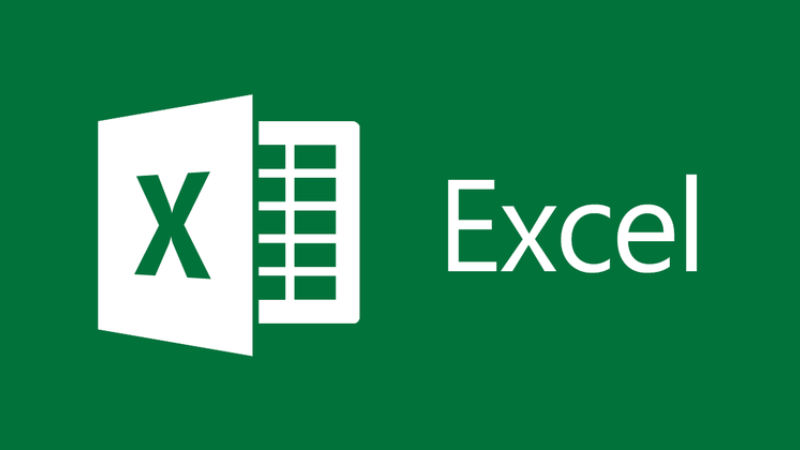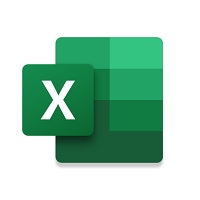 |
|
Microsoft Excel là phần mềm học tập dùng cho tin học văn phòng rất tiện dụng giúp tính toán số liệu, quản lý thông tin dạng số, lập các danh sách, bảng biểu văn phòng,…làm cho việc học tập, công việc trở nên dễ dàng và nhanh chóng hơn. Bạn có thể tìm hiểu thêm về excel thông qua bài viết này.
Microsoft Excel là gì?
Excel là một phần mềm soạn thảo bảng tính thuộc sở hữu của Microsoft Office. Các bạn có thể trình bày thông tin, dữ liệu dưới dạng bảng. Excel sẽ giúp bạn xử lý thông tin một cách nhanh chóng và chính xác dãy số chỉ với vài thao tác đơn giản. Để gán cho cột người ta dùng chữ cái, còn hàng thì dùng số. Một ô sẽ là điểm giao giữa cột và hàng. Người ta gọi tên ô bằng chữ trước số sau, ví dụ ô A1, ô C7,…
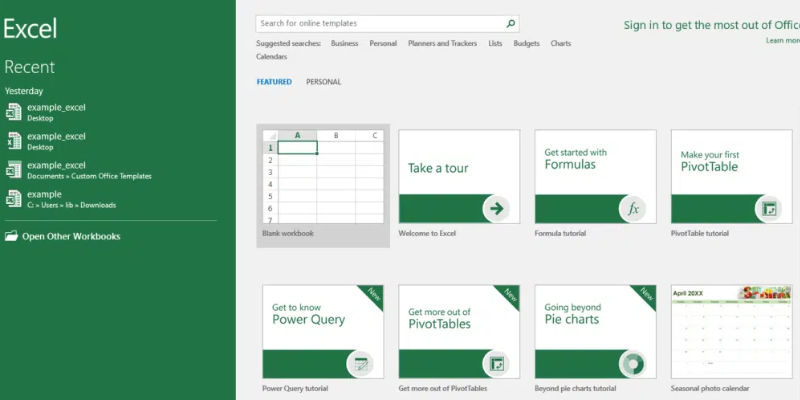
Các tính năng nổi trội của phần mềm Microsoft Excel
Có thể nói Excel vô cùng nhiều chức năng và có thể ứng dụng đa dạng trong nhiều ngành nghề, công việc, trường học,… Điểm qua một vài chức năng phổ biến trên Excel:
- Nhập liệu: Bạn có thể nhập và lưu ngay dữ liệu vào các trang tính để có thể mở và sử dụng ngay khi cần.
- Xử lý thông tin: Thay vì tính toán thủ công thì Excel hỗ trợ các công thức và hàm giúp người dùng tính toán siêu nhanh và chính xác.
- Trình bày tối ưu thông tin: Ngoài việc trình bày thông tin bằng văn bản hoặc số, ứng dụng còn cho phép người dùng vẽ biểu đồ theo dữ liệu để tạo nên phần trình bày khách quan, dễ hiểu hơn.
- Liên kết dữ liệu: Người dùng có thể tạo và liên kết nhiều bảng tính với nhau để có thể liên kết các dữ liệu với nhau một cách chặt chẽ và không bị rời rạc.
- Bảo mật thông tin: Khi cần gửi file cho người khác, để không bị lấy cắp dữ liệu, bạn có thể xuất file dưới định dạng PDF không được tùy chỉnh hoặc thiết lập mật mã khi mở tập tin Excel của mình.
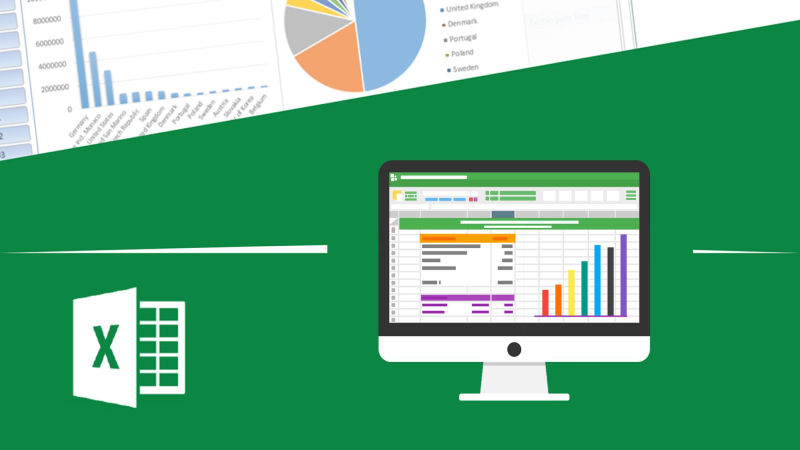
Ngoài những chức năng phổ biến trên, Excel còn có rất nhiều chức năng nổi trội khác mà có thể bạn chưa biết:
Bảng tính Pivot (Pivot Table)
- Đặc điểm: Tính năng này là một công cụ hữu ích trong Microsoft Excel. Pivot Table giúp bạn trình bày tất cả thông tin dưới dạng danh sách hoặc dạng bảng mà không cần phải nhập bất kỳ công thức hay hàm nào.
- Cách thức sử dụng: Đầu tiên bạn nhấp vào bảng và chọn Insert > Pivot Table. Chọn tất cả các ô cần tính rồi nhấn “OK”, bên phải sẽ mở ra 1 sheet mới. Bạn tiếp tục tạo bảng bằng cách đưa các thông tin ở trên xuống phía dưới.
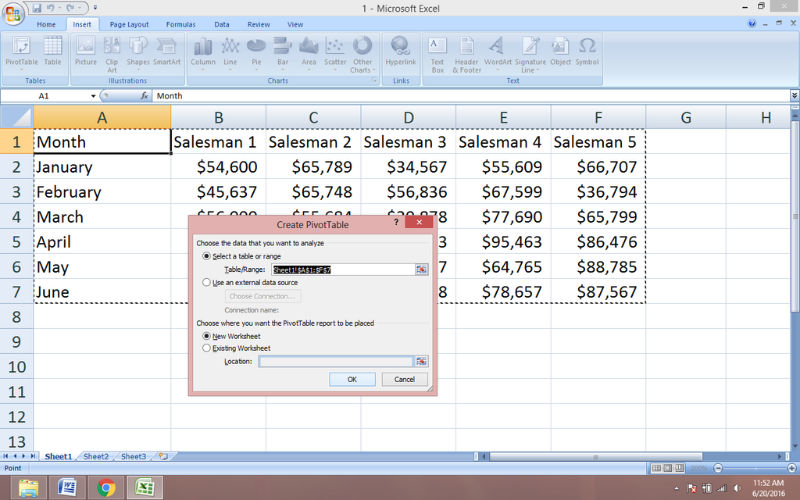
Định dạng theo điều kiện (Conditional Formatting)
- Đặc điểm: Giả sử bạn đang báo cáo với quản lý cấp cao thì “Conditional Formatting” sẽ giúp bạn hiển thị kết quả gần như tức thời. Bạn có thể chỉ đến các giá trị hoặc vùng dữ liệu cần thể hiện trực tiếp. Tính năng này đặc biệt hữu ích trong nhiều trường hợp nhưng lại ít được biết đến.
- Cách thức sử dụng: Đầu tiên, bạn chọn các ô cần lọc, sau đó vào Home và chọn Conditional Formatting. Ví dụ, bạn muốn làm nổi bật doanh số bán hàng nhỏ hơn 60.000 USD, chỉ cần chọn Highlight Cell rules, nhấn vào less than và gõ 60000 (như hình minh họa). Kết quả sẽ được hiểu thị ngay.
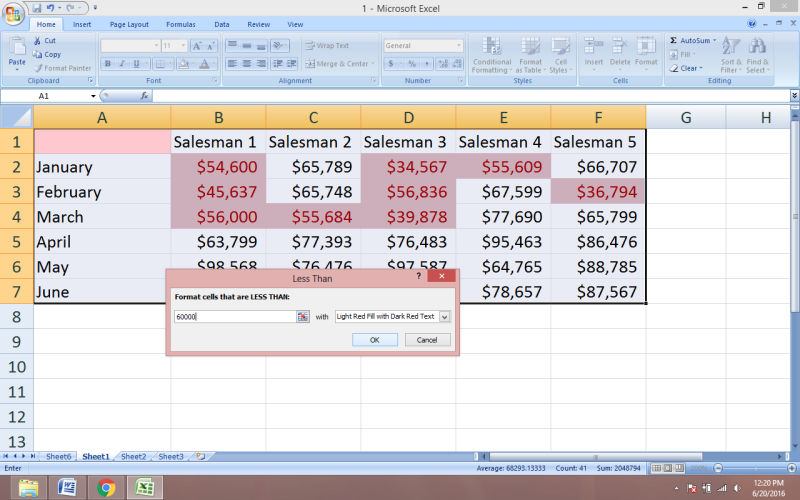
Loại bỏ dữ liệu trùng lặp (Remove Duplicates)
- Đặc điểm: Tính năng này giúp loại bỏ hoàn toàn dữ liệu trùng lặp, đặc biệt hiệu quả với các công ty, doanh nghiệp quản lý những bộ dữ liệu khổng lồ liên quan đến nhân viên.
- Cách thức sử dụng: Bạn cần chọn toàn bộ dữ liệu muốn sắp xếp hoặc đánh giá rồi chọn Data, nhấn vào Remove Duplicates là có thể hoàn tất quy trình.
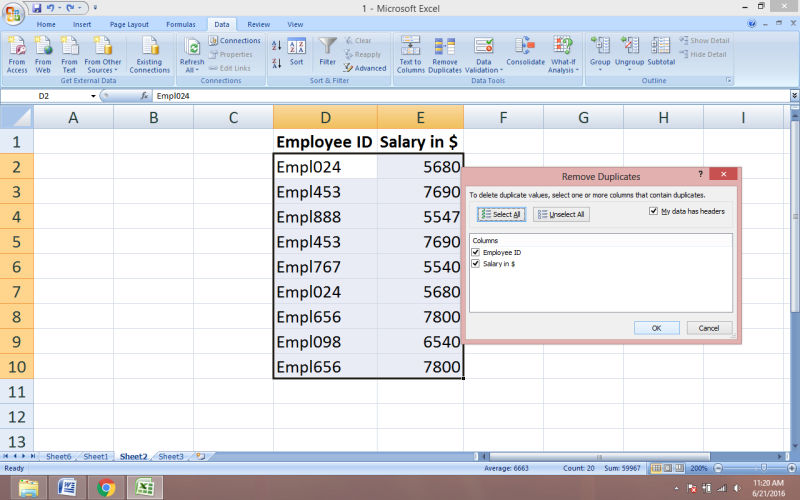
Thay đổi giao diện ô bình luận (Changing the Looks of Comments)
- Đặc điểm: Changing the Looks of Comments sẽ làm cho các ô bình luận nổi bật và thu hút người xem hơn. Phần trình bày của bạn chủ yếu dựa trên các bình luận trên bảng tính vì vậy tính năng này hữu ích khi thuyết trình.
- Cách thức sử dụng: Bạn thêm Quick Access Toolbar và chọn More Commands > All Commands. Sau đó tìm tùy chọn Change Shape, nhấn vào Add > OK. Bạn sẽ thấy tùy chọn “Change Shape” trên Quick Access Toolbar. Bây giờ hãy nhấp chuột phải vào ô chú thích và chọn Edit Comment. Ô hình chữ nhật với lời bình luận sẽ hiện ra. Hãy nhấp vào cạnh của ô đó và chọn Change Shape, tìm hình bạn thích và chọn.
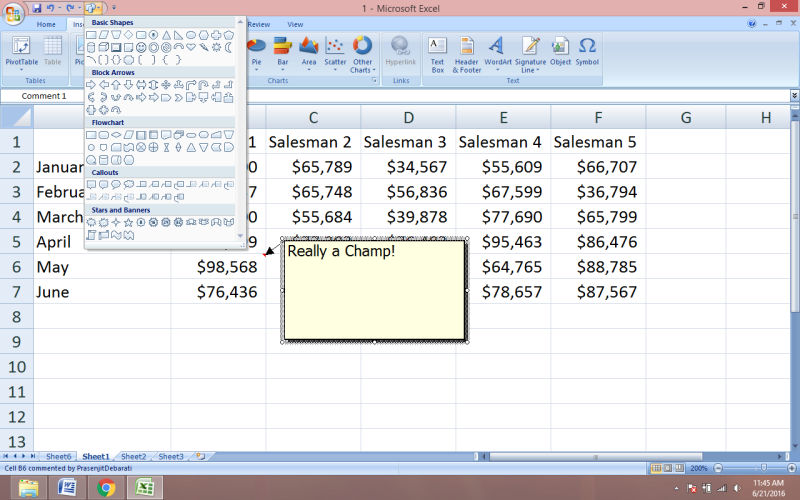
Format Painter (Sao chép định dạng)
- Đặc điểm: Tính năng này được sử dụng để copy một định dạng nhất định vào những ô tính khác.
- Cách thức sử dụng: Nhấp vào ô có định dạng bạn muốn copy, chọn Home > Format Painter. Chọn những ô mà bạn muốn có định dạng giống vậy.
Only Blank Cells Formatting (Định dạng ô trống)
- Đặc điểm: Giúp bạn định dạng những ô trống hoặc khi cần định dạng một loạt dữ liệu giống nhau.
- Cách thức sử dụng: Chọn toàn bộ dữ liệu gồm cả ô có dữ liệu và ô trống, nhấn F5. Màn hình sẽ xuất hiện một hộp, chọn Special > Blank > OK. Tất cả các ô trống sẽ được chọn hoặc nhấn tổ hợp phím Ctrl+Enter để nhập cùng một dữ liệu vào tất cả các ô đó.
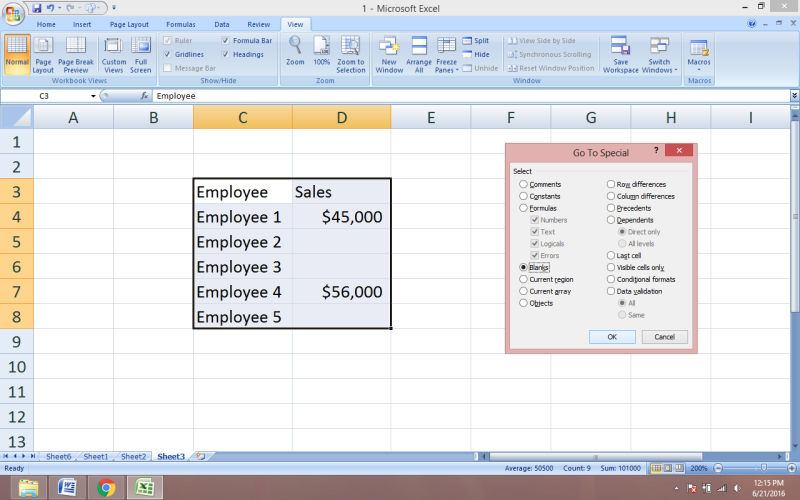
Thay đổi tỉ lệ (Scaling)
- Đặc điểm: Tính năng này giúp bạn thay đổi tỉ lệ bảng tính trong một trang duy nhất, khi in ra nội dung sẽ được hiển thị rõ ràng, đẹp mắt và chính xác.
- Cách thức: Chọn Page Layout > Scale to fit. Tại đây bạn có thể lựa chọn theo “Height” (chiều dọc) hoặc “Width” (chiều ngang). Đồng thời có thể điều chỉnh các tỉ lệ và in trang bạn muốn.
Hướng dẫn cài đặt phần mềm Microsoft Excel
Bước 1: Các bạn ấn vào link tải của thuvienpm tải về và chờ trong vòng 10 phút để file được tải hoàn tất.
Bước 2: Sau khi tải xong, bạn thực hiện giải nén file vừa tải về.
Bước 3: Bạn tiến hành mở file, chọn vào nút Install Now và chờ cài đặt hoàn tất. Vậy là có thể dùng Microsoft Excel được rồi đấy.
Lưu ý: để cho việc kích hoạt sử dụng được vĩnh viễn, mỗi khi phần mềm yêu cầu cập nhật phiên bản mới, bạn không nên cập nhật ngay vì có thể làm cho phiên bản hiện tại bị lỗi, nếu còn dùng được hãy cứ dùng phiên bản cũ.
Tải phần mềm Microsoft Excel tại web thuvienpm.com
Ứng dụng Microsoft Excel giúp bạn thực hiện công việc kế toán, kiểm toán, tài chính hay các lĩnh vực khác cùng bất kỳ ai, tại bất kỳ nơi đâu một cách tự tin tạo. Đồng thời xem, chỉnh sửa cũng như chia sẻ tệp với người khác nhanh chóng và dễ dàng. Với Excel, Office triển khai các công thức phức tạp nhất, cùng những tính năng tuyệt vời, vì vậy không dùng Excel là một sự tiếc nuối lớn. Mong rằng những thông tin này sẽ mang lại hữu ích cho bạn trong việc sử dụng Microsoft Excel. Theo dõi Thuvienpm để tham khảo thêm các công cụ hỗ trợ công việc văn phòng khác nhé!
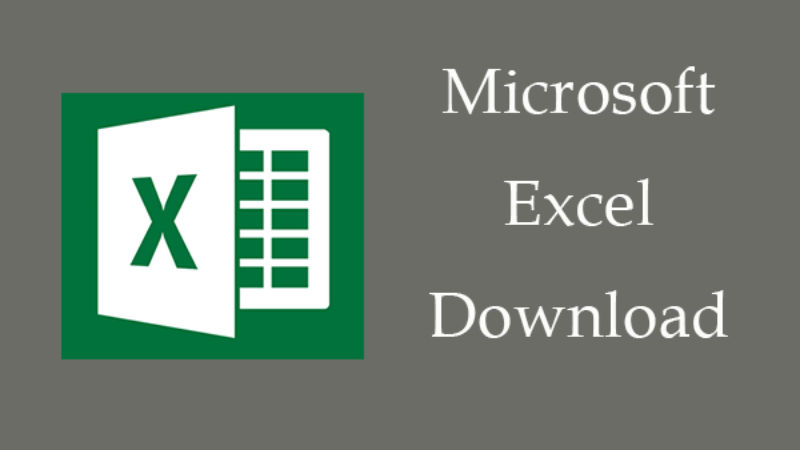
Tải phần mềm miễn phí tại đây!
Xem thêm:
- Cài đặt miễn phí Microsoft Teams – Ứng dụng họp từ xa thịnh hành nhất
- Download free PowerPoint – Phần mềm trình chiếu hot nhất hiện nay
- Download free Microsoft Fresh Paint – Phần mềm vẽ hot nhất hiện nay
Trên là một số thông tin về phần mềm Microsoft Excel – Phần mềm bảng tính tốt nhất hiện nay. Mong là những thông tin trên sẽ giúp bạn tìm được phần mềm phù hợp với nhu cầu của bản thân cũng như là biết được cách cài đặt Microsoft Excel hiệu quả. Và đừng quên hãy thường xuyên ghé thăm thuvienpm.com vì vẫn còn rất nhiều phần mềm thú vị khác đang chờ đón bạn khám phá đấy! Chúc các bạn cài đặt thành công!